

ImagesTool クロッパーは、GIF の画質を損なうことなく、数秒で複数の GIF をトリミングしたり、トリミング フレームの比率、幅、高さ (px) をカスタマイズしたり、Gif を回転したり反転したりすることができます。
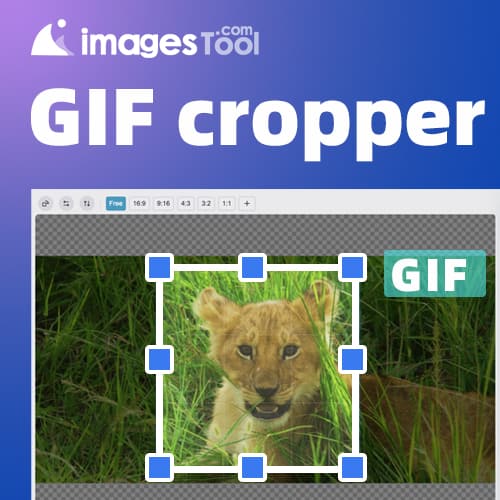
ImagesTool カット ツールは、非常に簡単に使用できるオンライン Gif カット ツールで、速度が非常に速く、Gif のファイルを完全に失うことはありません。
さらに重要なのは、入力された GIF が同じサイズの場合、同時カット剪定機能を使用できることです。「開始」ボタンの下に「開始同時カット剪定」ボタンが表示されます。 1 つの Gif のカット剪定領域の後、それ以降の各 Gif を個別に設定する必要はなく、「同時カット剪定の開始」ボタンを押すだけで、すべての Gif に対して同じ位置のカット剪定操作が完了します。
「ファイルの選択」にチェックを入れてから、GIF 画像またはアニメーション GIF 画像をこのページに選択します。
Gif 上の切断が必要な領域をマウスの左ボタンに選択します。
また、クリップの周囲のコントロール ポイントでマウス マークの左ボタンを押して、クリップの特定のサイズと高さを変更することもできます(ピクセル ポイントで)。
特定の比率が選択されると、カット剪定は設定された比率を維持します。独自の比率が必要な場合は、必要な長さの比の数値を図のマークに「追加」して入力することができます。
「フリー」を選択すると、カットする領域を自由に選択できます。
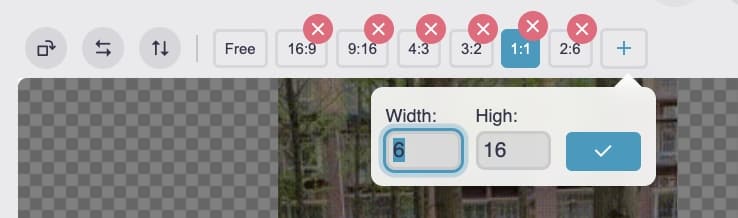
点回転図形のボタンを使用して、Gif を 0 度、90 度、180 度、および 270 度に回転できます。
GIfは、点水平反転グラフと垂直反転グラフとによって反転される。
右下隅の「開始」ボタン、処理完了後の「ダウンロードzip」ボタンで十分です。
imageTool GIF 裁断ツールは、GIF 画像ファイルの裁断作業を迅速に実行し、裁断を画像ファイルに保存することを目的としています。
次のビデオでは、ImagesTool Gif カット ツールを使用して GIF カットを実行する方法が示されています。所要時間は 2 秒です。
画像来源:(使用 ビデオ转GIF と 编辑ビデオ後转GIF 制作オリジナルの高清GIF、)
Video Source: reddit cat
https://www.reddit.com/r/cats/comments/11k18s4/learning_self_control/
https://www.reddit.com/r/aww/comments/12drwm0/where_did_that_darn_cat_get_to/
データ結果
| GIF画像名 | 裁断前のGIF | 裁断後のGIF |
|---|---|---|
| 木に登る猫.gif | 272x480px / 13.7MB | 200x200 / 8.1MB / -57% |
| ためらう猫 | 230x408px / 18.8MB | 160x480 (2:6) / 8.4MB / -39% |
Gif をカットした後、 GIF 圧縮器を 使用して GIf を大量圧縮することもできます。
比較されたビデオサイトの 2 つの Gif サンプルを表示することにより、GIf カット剪定前とカット剪定後のアートは完全に変化しません。
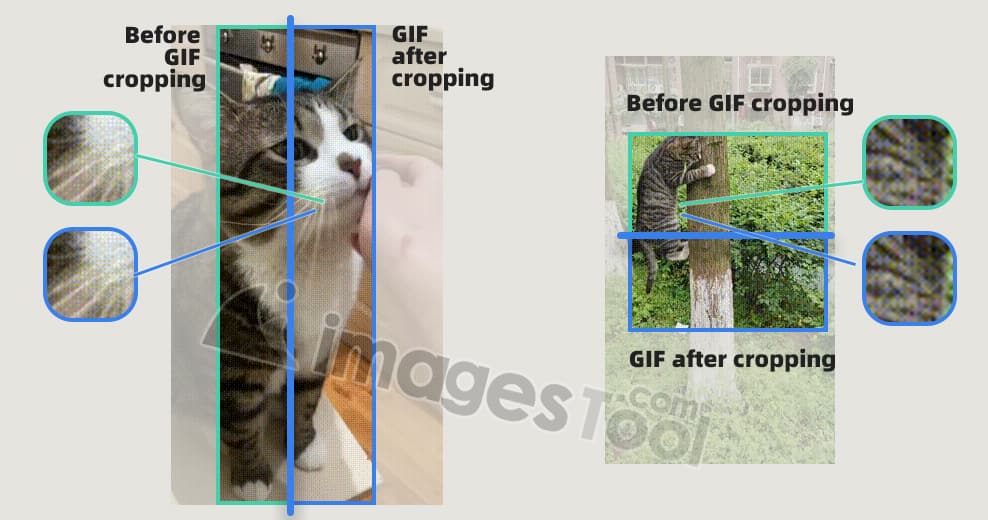
同じサイズを 入力する必要があるGif では、GIF のサイズが異なるため、本格的な同時カットが実行できないため、「同時カット開始」ボタンが表示されます。
ただし、異なるサイズの Gif で同じサイズの裁断を実行する必要がある場合は、次の図に示すように、各 Gif に対して個別の裁断設定を実行することもできます。次の図に示すように、特定の裁断幅と高さを設定して、すべての Gif にポイントを適用できます。このようにして、すべてのgifに同じカット剪定領域サイズを設定することが実現できます。
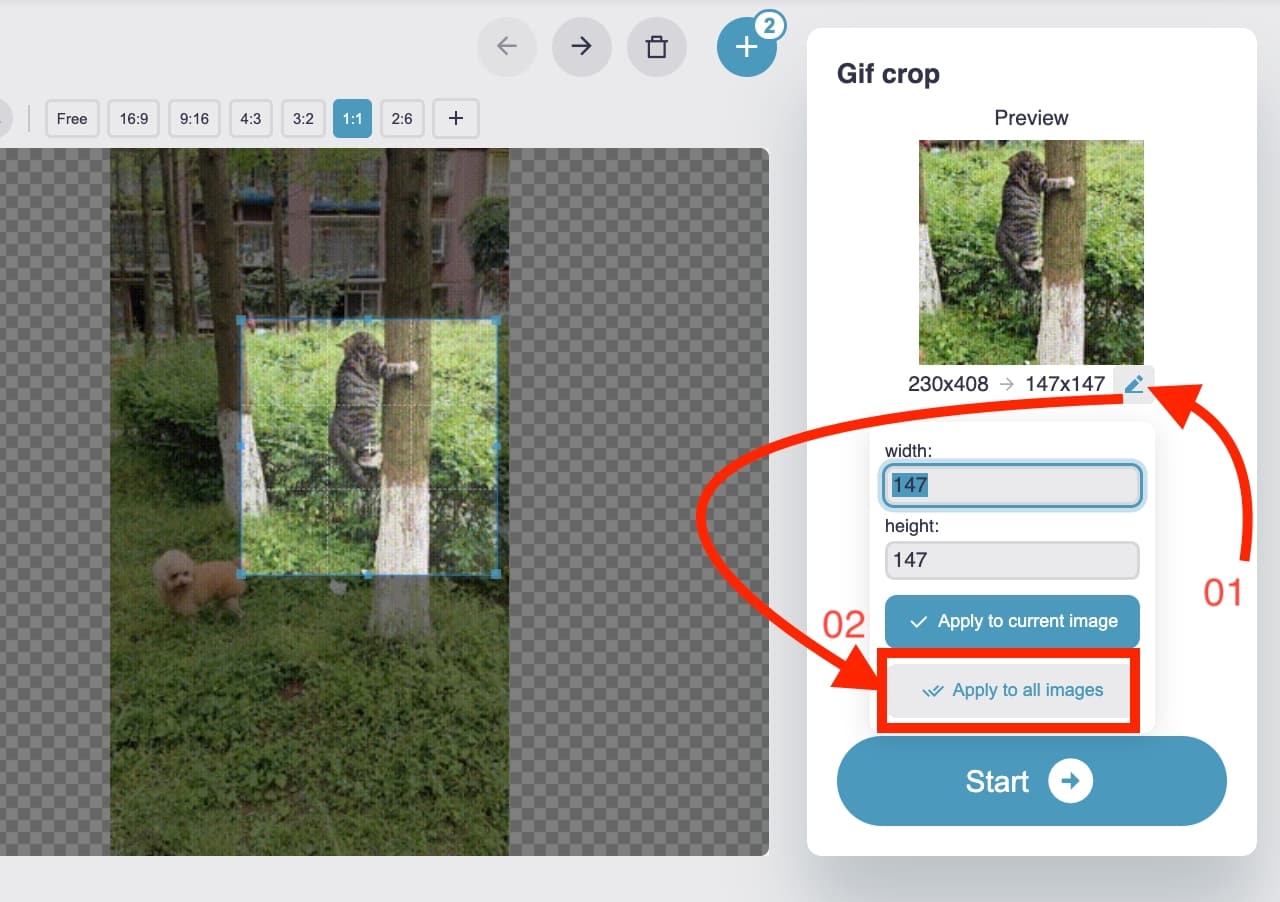
Image tool collection - crop, split, merge, watermark, resize, EXIF, gif tools, etc.
PDF Tools Collection - Merge, Split, Sort and Compress PDF
Remove image backgrounds - batch without any limit
Image Converter - Supports 50 formats
Image compressor-supports more than 10 formats including png, jpg, gif, svg, etc.